Als Rahmentour werden in regelmäßigen Abständen wiederkehrende Touren bezeichnet. Besonders für Dauerbestellungen ist es sinnvoll, Rahmentouren anzulegen, da nicht jede Woche per Hand eine komplett neue Tour angelegt werden muss.
Eine neue Rahmentour anlegen
Klicke zum Erstellen einer Rahmentour in der Verwaltungsübersicht auf Rahmentouren und dann auf Neue Rahmentour anlegen. Falls bereits eine ähnliche Rahmentour existiert, kannst du diese alternativ mit ![]() als Vorlage verwenden.
als Vorlage verwenden.
Gib einen Namen für die Rahmentour ein und weis ihr ein Fahrzeug zu. Wähle im nächsten Schritt die Wochentage aus, für die die Rahmentour gelten soll. Außerdem kannst du neuerdings einen Start- und Endpunkt für die Tour festlegen. Erfahre hier mehr.
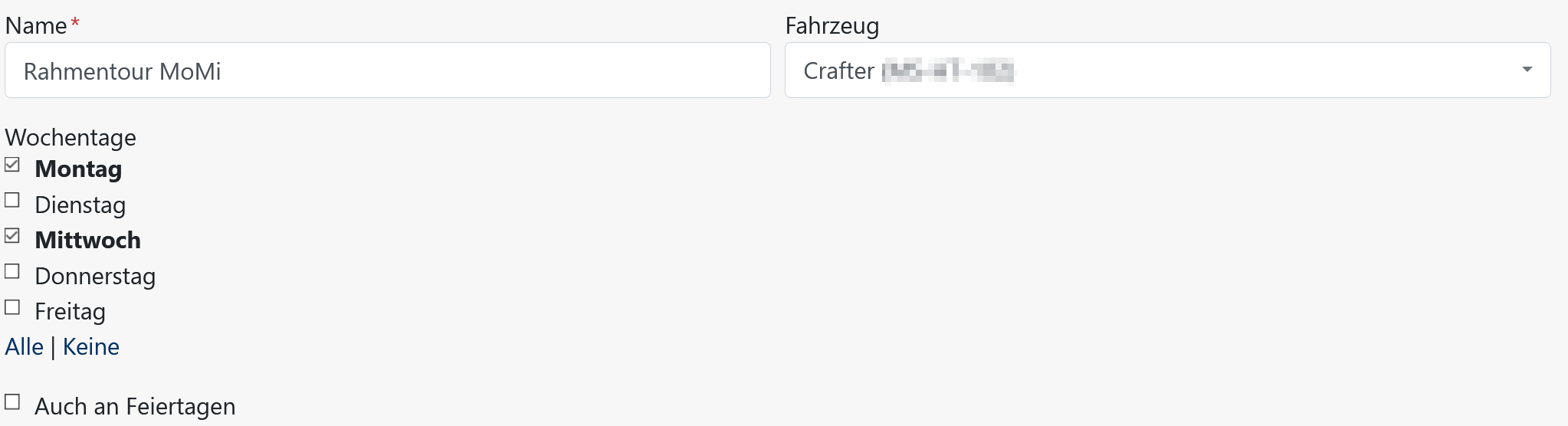
Als Nächstes müssen die Kunden ausgewählt werden. Auf der Karte werden Kunden angezeigt, die noch nicht durch eine Rahmentour abgedeckt sind. Diese können durch Klicken auf der Karte hinzugefügt werden.
Alternativ kannst du Kunden über das Suchfeld hinzufügen. Es können auch die Kunden hinzugefügt werden, die nicht auf der Karte erscheinen. Klicke in das Feld Kundensuche und gib den Namen des Kunden ein, um diesen hinzuzufügen. Bestätige die Eingabe des Kunden mit dem Plus-Symbol.
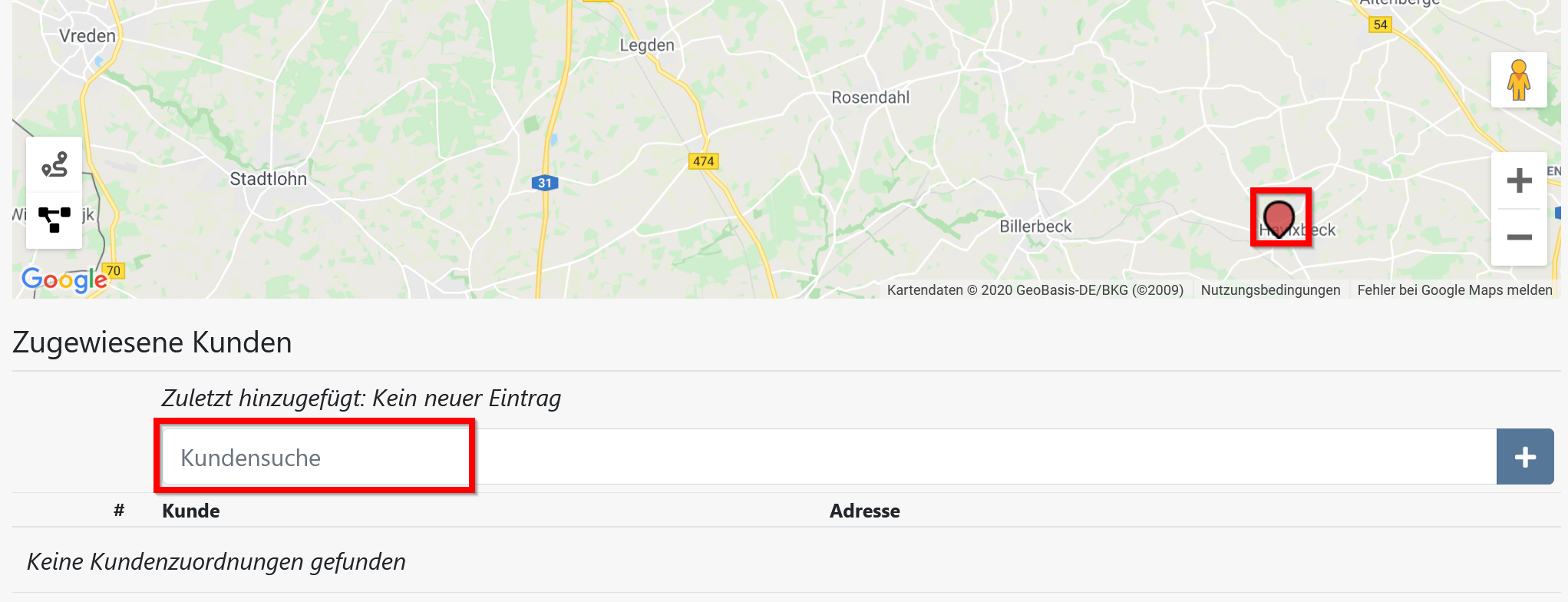
Die Reihenfolge einer Rahmentour kann durch Auswahl des entsprechenden Kästchens automatisch optimiert werden. Alternativ kannst du die Kunden durch Klicken und Halten des ![]() -Symbols in die gewünschte Reihenfolge ziehen. Bestätige die Erstellung der Rahmentour mit "Rahmentour anlegen".
-Symbols in die gewünschte Reihenfolge ziehen. Bestätige die Erstellung der Rahmentour mit "Rahmentour anlegen".
Hinweis: Bei der Erstellung einer Rahmentour wird die maximale Fahrzeuggröße nicht automatisch berücksichtigt! Zum Beispiel kann ein Kunde mit einer maximalen Fahrzeuggröße von 3,5 t auf einer Rahmentour von einem Fahrzeug mit 18 t beliefert werden.
Eine Rahmentour verwandeln
Im vorigen Schritt wurde eine Rahmentour lediglich definiert. Um nun eine Tour für ein bestimmtes Datum zu erstellen, muss die Rahmentour in eine Tour verwandelt werden. Die Rahmentour dient quasi als Vorlage, in welche die offenen Bestellungen des Tages eingefügt werden können.
Eine Rahmentour kannst du in der Tourenplanungsübersicht verwandeln. Wähle das Datum der Tour aus und klicke auf "Rahmentour verwandeln".
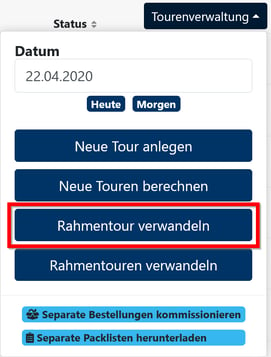
Nun öffnet sich ein Fenster, in welchem du die Tour auf Basis der Rahmentour erstellst. Wähle die Startuhrzeit der Tour und ein Fahrzeug, falls es noch nicht in der Rahmentour hinterlegt wurde.
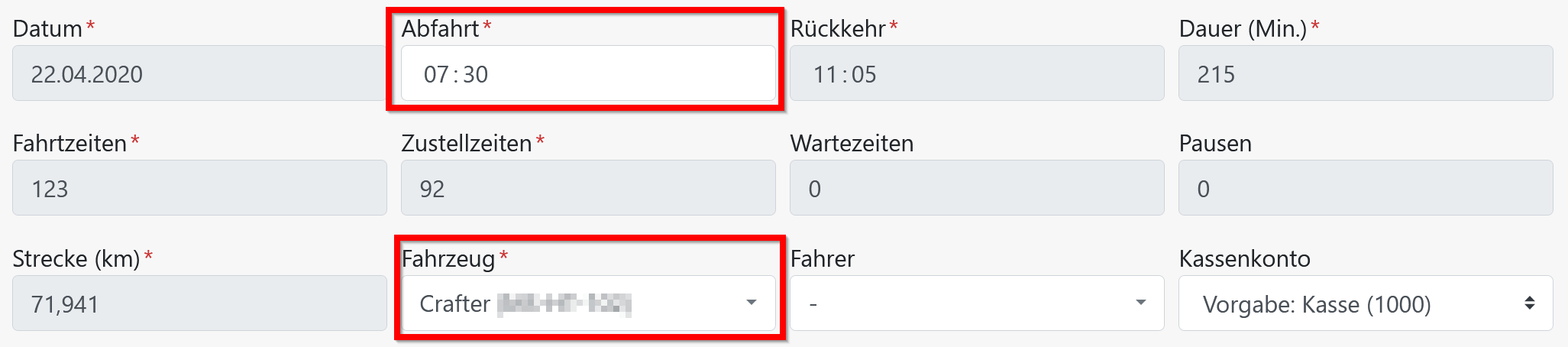
Die Tour besteht schon automatisch aus den Kunden der Rahmentour, die für das gewählte Daum eine Lieferung erwarten. Wenn du zum Beispiel 20 Kunden auf deiner Rahmentour hast, aber nur 16 Kunden eine Bestellung für den Tag abgegeben haben, dann werden auch nur die 16 Kunden automatisch zur Tour hinzugefügt.
Auf der Karte werden dir auch weitere Kunden angezeigt. Diese Kunden erwarten eine Lieferung für das gleiche Datum und können zur Tour durch Klicken auf der Karte oder durch das Suchfeld hinzugefügt werden. Diese Kunde werden nur zu dieser einen Tour hinzugefügt. Die definierte Rahmentour bleibt unverändert! Das Gleiche gilt für Kunden, die eigentlich auf der Rahmentour sind, aber dieses Mal nicht beliefert werden. Auch hier bleibt die Rahmentour unverändert.
Du kannst die Reihenfolge der Tour nun durch Ziehen der Kunden verändern oder sie automatisch optimieren lassen, indem du auf das Häkchen bei "Automatisierte Optimierung" klickst. Wähle aus, inwiefern die Rahmentour berücksichtigt werden sollen. Klicken zuletzt auf "Tour anlegen".
